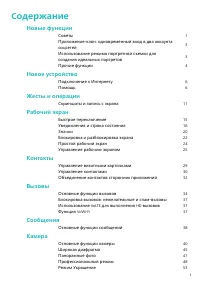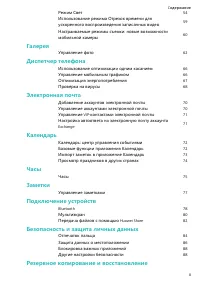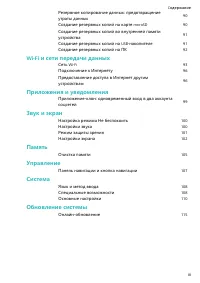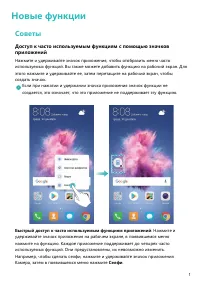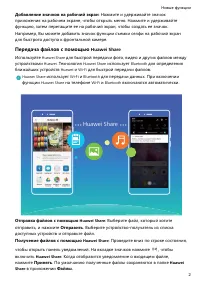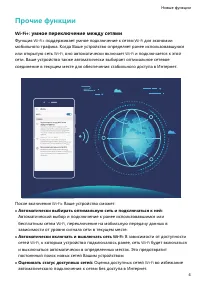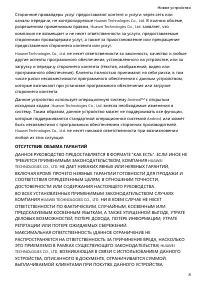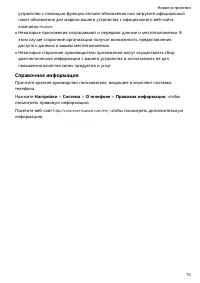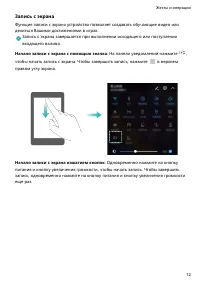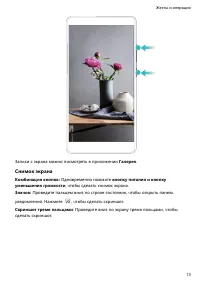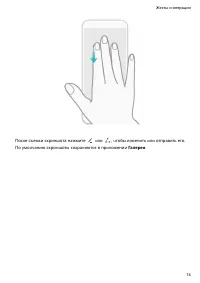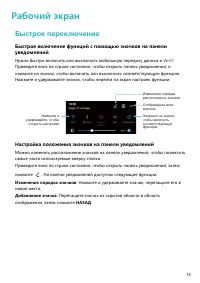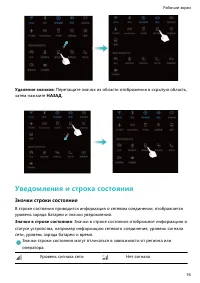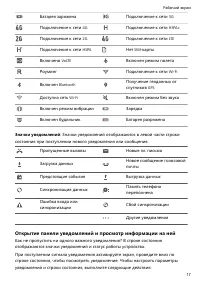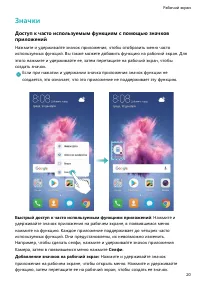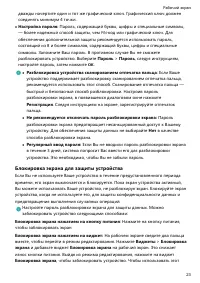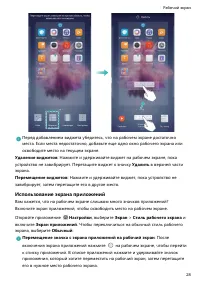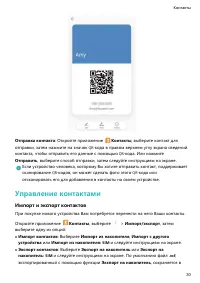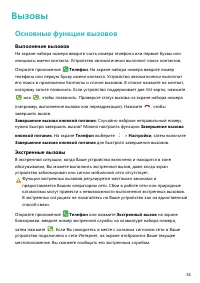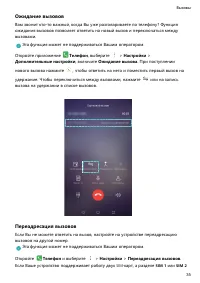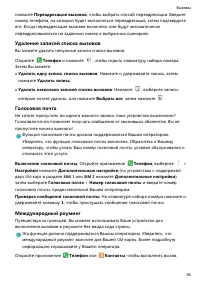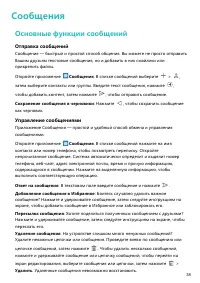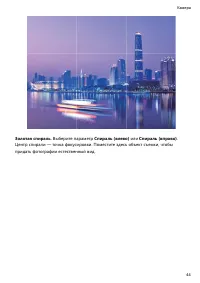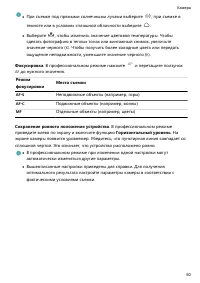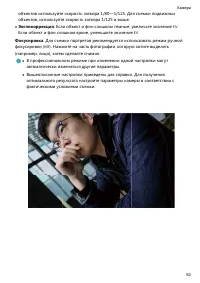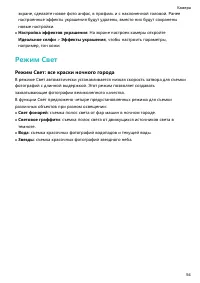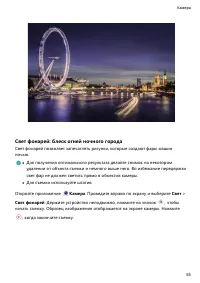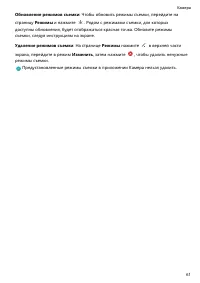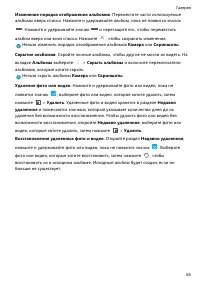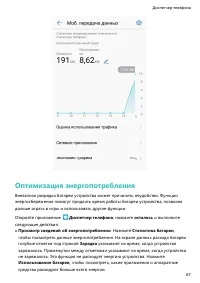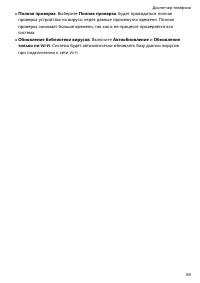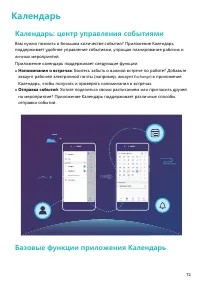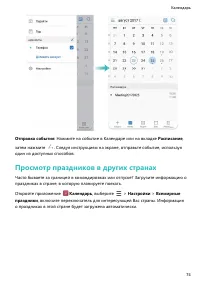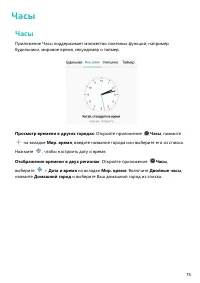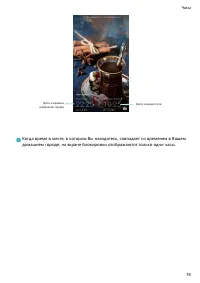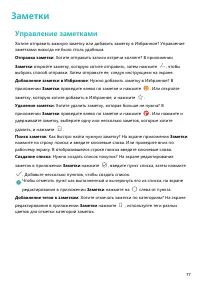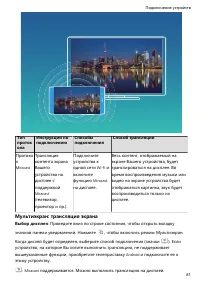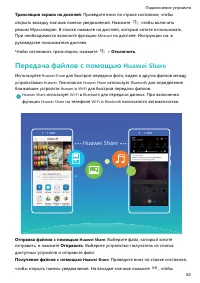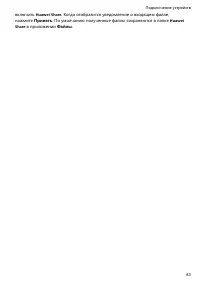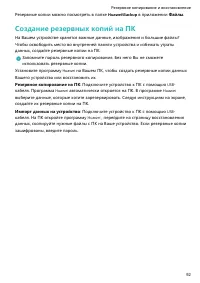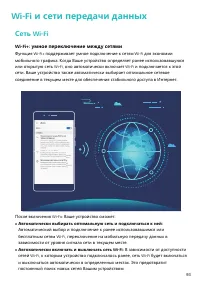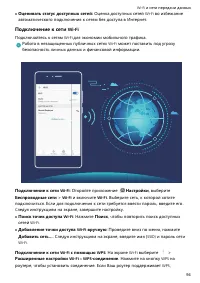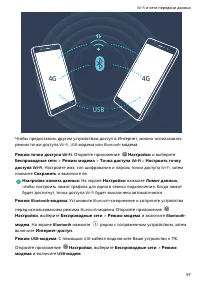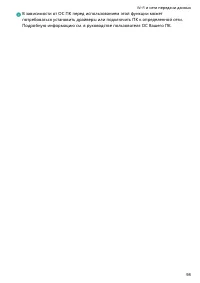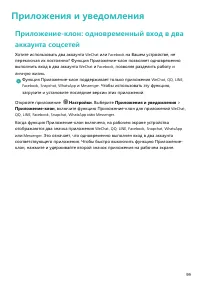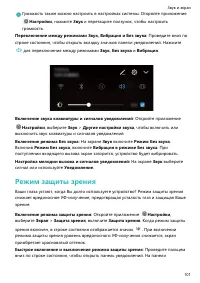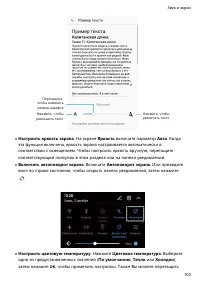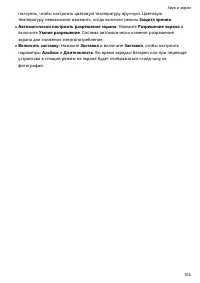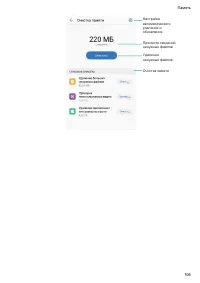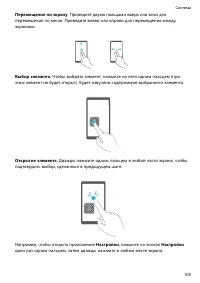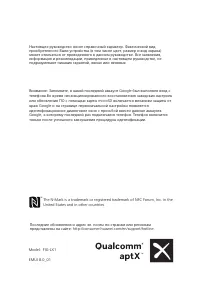Смартфоны Huawei P smart (FIG-LX1) - инструкция пользователя по применению, эксплуатации и установке на русском языке. Мы надеемся, она поможет вам решить возникшие у вас вопросы при эксплуатации техники.
Если остались вопросы, задайте их в комментариях после инструкции.
"Загружаем инструкцию", означает, что нужно подождать пока файл загрузится и можно будет его читать онлайн. Некоторые инструкции очень большие и время их появления зависит от вашей скорости интернета.
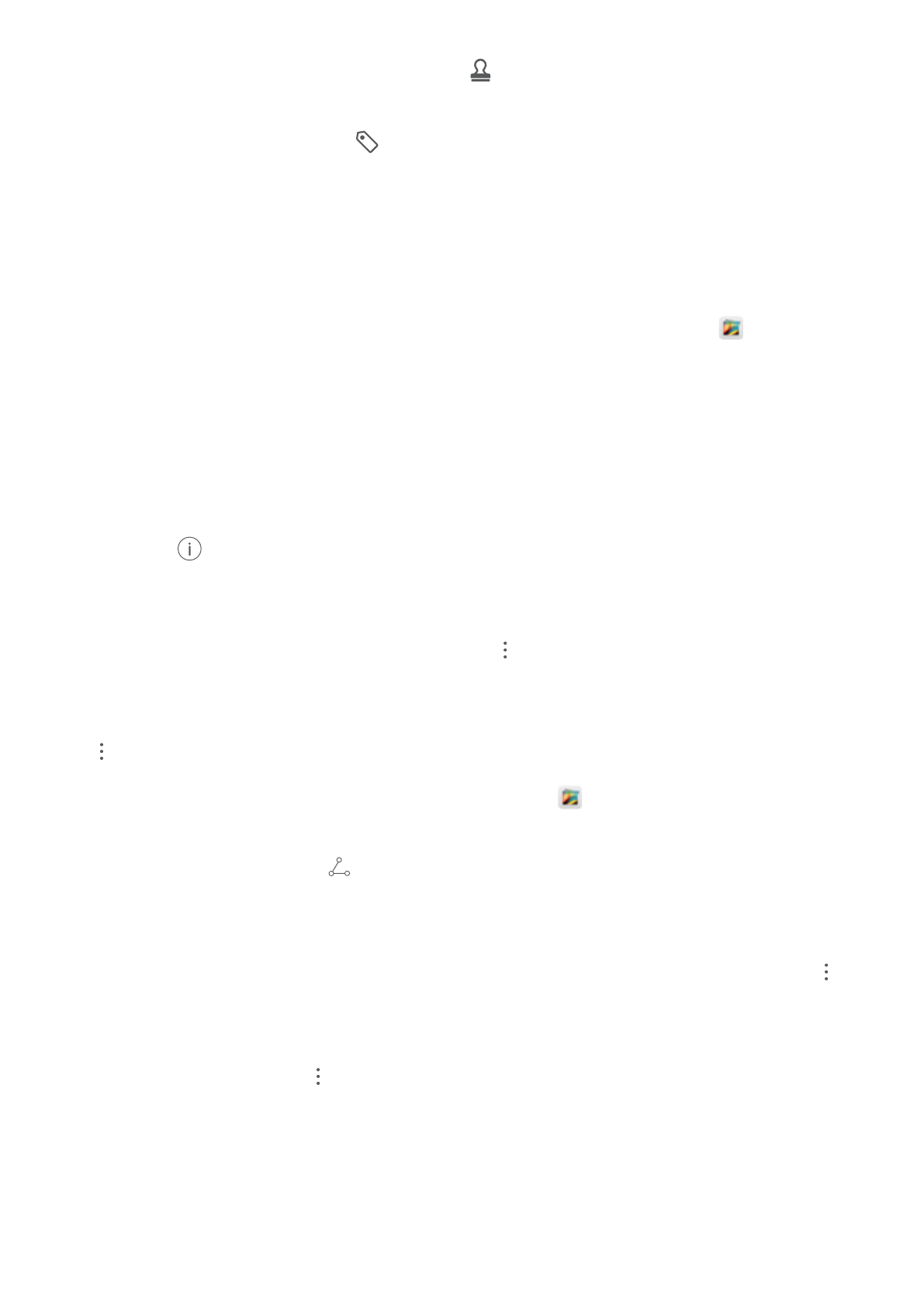
l
Добавление водяного знака
. Нажмите
и выберите водяной знак (например,
Время
,
Место
,
Погода
или
Чувства
), чтобы персонализировать Ваши фото.
l
Добавление тега
. Нажмите
и выберите стиль тега и формат шрифта.
Просмотр и отправка фото и видео
Просмотр старых фото и видео навевает приятные воспоминания. Ваши фото и
видео хранятся в приложении Галерея. Вы можете просматривать их по времени
или месту съемку и по альбомам.
Просмотр фото в полноэкранном режиме
. Откройте приложение
Галерея
и
нажмите на фото, чтобы посмотреть его в полноэкранном режиме. Нажмите на
экран еще раз, чтобы скрыть меню. При просмотре фотографий в полноэкранном
режиме можно выполнить следующие действия:
l
Увеличение и уменьшение изображения
. Сведите или разведите два пальца на
экране, чтобы увеличить или уменьшить изображение.
l
Просмотр параметров съемки
. Чтобы посмотреть параметры съемки фото,
нажмите
, проведите вверх или вниз по экрану сведений, чтобы посмотреть
настройки светочувствительности, экспокоррекции, разрешения и другие
параметры фотографии.
l
Переименование фотографии
. Выберите
>
Переименовать
и введите новое
имя фотографии.
l
Настройка фотографии в качестве фото профиля или обоев экрана
. Выберите
>
Установить как
и настройте фотографию как
Обои
или
Фото контакта
.
Отправка фото или видео.
Откройте приложение
Галерея
, нажмите и
удерживайте файл, чтобы открыть экран выбора. Выберите файлы, которые хотите
отправить, затем нажмите
. Выберите способ отправки и, следуя инструкциям на
экране, завершите отправку.
Настройка автоповорота фотографий
. Хотите, чтобы фото и видео меняли
ориентацию в зависимости от поворота экрана? На экране
Галерея
выберите
>
Настройки
>
Ориентация фото
и нажмите
Автоповорот
.
Просмотр времени съемки
. На вкладке
Фото
можно посмотреть время съемки
фото и видео. Выберите
>
Настройки
и включите
Отображение времени
,
чтобы отобразить дату съемки при просмотре фотографий в полноэкранном
режиме. На вкладке
Фото
можно свести или развести два пальца, чтобы увеличить
или уменьшить изображение, а также переключаться между отображением
фотографий и видео по дням или месяцам.
Галерея
63